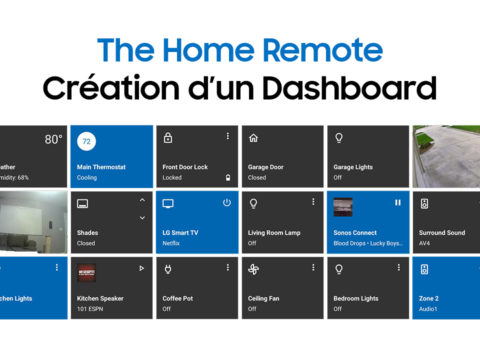Le GreenIQ sous Domoticz est un contrôleur d’arrosage WiFi multizone. Vous pouvez arroser jusqu’à 6 zones indépendantes automatiquement ou manuellement depuis un PC, Smartphone ou tablette.
Installation
Pour installer votre contrôleur d’arrosage sous Domoticz, il faudra, dans un premier temps, le brancher via un câble RJ45 à votre box internet.
Une fois branché électriquement et connecté au réseau, allez sur votre ordinateur et recherchez l’adresse IP de votre contrôleur d’arrosage.
Pour cela, il existe différentes solutions, mais la plus simple reste l’utilisation d’un logiciel tel que « IPScan« .

Lorsque vous avez trouvé votre GreenIq sous Domoticz, connectez-vous à l’aide de son adresse IP. Pour cela, il suffit de l’entrer dans la barre de recherche sur un navigateur.
Un identifiant et un mot de passe vous seront demandés. Il faudra les saisir pour vous connecter.
Login : admin
Mot de passe : raspberry

Sur l’interface RaspAP, rendez-vous dans « Configure WiFi Client« . Vous devriez voir votre réseau WiFi. Rentrez le mot de passe de votre réseau et cliquez sur « Add«

Votre GreenIQ sous domoticz est désormais connecté en WiFi ! Vous pouvez retirer le câble RJ45, sauf si vous comptez l’installer avec un câble.
La première fois que vous avez recherché l’adresse IP de votre GreenIQ, c’était avec la prise RJ45, mais désormais qu’il est connecté en WiFi, il a une autre adresse IP.
Répétez donc l’opération pour trouver la nouvelle adresse IP de votre GreenIQ sous Domoticz.
Si vous souhaitez conserver tout le temps la même adresse IP pour ne pas avoir à la rechercher à chaque fois qu’il redémarre, vous pouvez la rendre fixe, soit depuis votre box internet, soit depuis l’interface RaspAP

Domoticz
Domoticz est une interface domotique qui vous permet d’avoir un contrôle total sur vos appareils. Depuis cette page web, vous pouvez activer ou désactiver l’arrosage, mais aussi le programmer suivant la météo, l’heure de la journée, la température…
Pour y accéder, il faudra procéder de la même façon que dans la première partie, c’est-à-dire depuis un navigateur et avec l’adresse IP, seulement il faudra ajouter le port :8080 à la fin de l’adresse.
Dans notre cas nous avons 192.168.0.28:8080
Vous arriverez alors sur la page d’accueil de Domoticz sur laquelle vous trouverez différents onglets

Interrupteurs
Dans interrupteurs, vous trouverez tous les relais du contrôleur d’arrosage, mais aussi le débitmètre et la gestion de la lumière.

Chaque relais peut passer de On à Off simplement en cliquant dessus.

Vous pouvez également créer des plannings pour gérer l’arrosage

Scénarios
L’onglet scénario, comme son nom l’indique, vous permet de créer des scénarios pour automatiser la gestion de l’arrosage. Pour en créer de nouveaux, il suffit de cliquer sur « Créer un scénario« .

Vous aurez alors le choix entre « Groupe » et « Scène« .

Les scènes sont des événements ponctuels qui sont à activer et qui s’auto-gèrent ensuite sans que vous n’ayez besoin d’intervenir

Les groupes permettent de gérer plusieurs appareils en même temps, que ce soit pour allumer ou éteindre, mais le contrôle reste manuel, comme un interrupteur.

Météo
L’onglet météo vous permet d’avoir des données de température, pluie, vent… pour interagir avec les relais et donc automatiser l’arrosage suivant la météo !
Pour configurer les services de météo, rendez-vous dans « Configuration > Matériel«
Vous verrez qu’il existe deux services de Météo. Il n’est pas nécessaire de configurer les deux, un seul suffit !

AccuWeather
Pour accuweather, rendez-vous sur le site developer.accuweather.com et créez-vous un compte.
Vous recevrez un mail d’activation, il suffira alors de cliquer sur le lien.

Rendez-vous ensuite dans l’onglet « Myapps » et cliquez sur « Add a new app« .

Remplissez les champs demandés (il n’est pas nécessaire d’avoir les infos exactes). Désormais vous avez accès à une clef API !

Copiez cette clef et rentrez-la sur l’interface de Domoticz, cliquez sur « Activer » et enfin sur « Modifier«

Vous voila maintenant avec la météo disponible sur l’interface de Domoticz !

WeatherUnderground
Pour WeatherUnderground, la procédure est la même, rendez-vous sur le site, créez un compte et accédez à votre clef API en suivant la procédure
Dans « My Profile » puis « Member Settings« . Allez ensuite dans « MyDevices » et vous devrez créer un nouveau périphérique.

Choisissez un type, une localisation et sauvegardez.

Une fois terminé, rendez-vous dans API Keys et vous pourrez découvrir votre nouvelle Clef API qu’il suffira d’entrer dans Domoticz !

Comme précisé plus haut, il n’est pas nécessaire d’avoir les deux services météo. Un seul suffira pour tous vos scénarios.
Configuration
L’onglet configuration du GreenIQ sous domoticz permet de faire de nombreuses choses et dispose de nombreux menus. Mais nous allons vous présenter le plus intéressant pour la gestion d’arrosage : Les événements.
Vous trouverez ce service dans « Configuration > Plus d’options > Événements«
Sur cette page, vous aurez accès à la création de scripts depuis le bouton « + » situé en haut.

Suivant vos connaissances en développement, vous pouvez créer des scénarios de plus en plus complexes
- Blockly
- Python
- Lua
- dzVents

Pour cet article, nous allons voir le Blockly, qui permet à n’importe quel utilisateur de créer des scènes complexes en très peu de temps, et surtout, de façon très simple !
Sur la partie gauche, vous trouverez tous les opérateurs logiques qui vous permettront de créer des actions.
Au centre, une feuille blanche sur laquelle vous ferez glisser ces opérateurs pour les assembler et ainsi construire des scénarios

Dans notre exemple, nous avons :
S’il est 12:30, alors mettre le relais 1 sur ON
En allant plus loins vous pourrez adapter l’allumage de vos relais à la météo, à la quantité d’eau qui est tombée etc…
Les possibilités sont nombreuses et cela dépend surtout de vos besoin. Pour cela, nous vous invitions à suivre notre article sur les événements
Débitmètre
L’onglet mesures vous permet de visualiser toutes les informations de consommation d’eau. Pour cela, il faudra connecter un débitmètre au contrôleur d’arrosage et le calibrer pour que les valeurs remontées soient les bonnes.

Pour faire fonctionner le débitmètre, il faudra le brancher directement au GreenIQ avec les connecteurs adaptés.
Ensuite, il faudra trouver le diviseur qui convient. Le script par défaut mesure la quantité d’eau qui circule dans le débitmètre, et remonte une impulsion à une certaine valeur. Cette valeur n’étant pas communiquée, vous devrez tester le débitmètre avec des quantités précises (0.25L ou 1L …)
Par exemple, commencez à faire circuler 1 litre d’eau dedans. Si vous avez eu une ou plusieurs impulsions de remontées avec un litre d’eau, adaptez le diviseur pour que cela corresponde au plus proche.

Si ce n’est pas le cas, il faudra augmenter la quantité d’eau pour avoir au moins une impulsion.
Une fois que ceci sera fait, vous pourrez facilement avoir les quantités d’eau utilisées pour l’arrosage.
Conclusion
Le contrôleur d’arrosage sous domoticz est indispensable si vous souhaitez automatiser la gestion de l’arrosage dans votre jardin.
Avec une interface web accessible via adresse IP, vous pouvez associer votre contrôleur à une box domotique ! Puissante, cette solution permet un gestion de votre jardin en même temps que celle de votre maison.